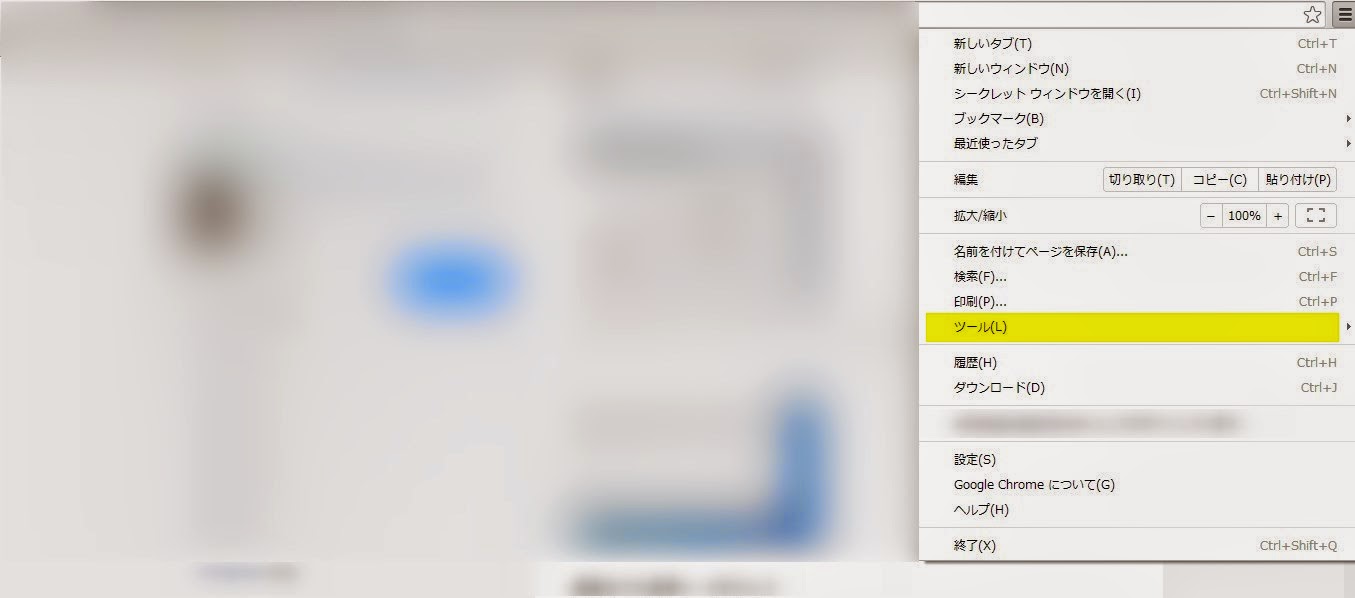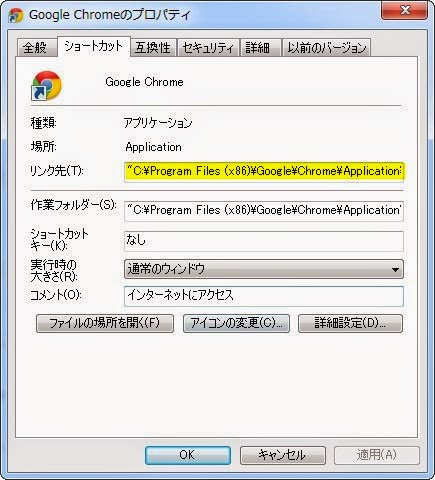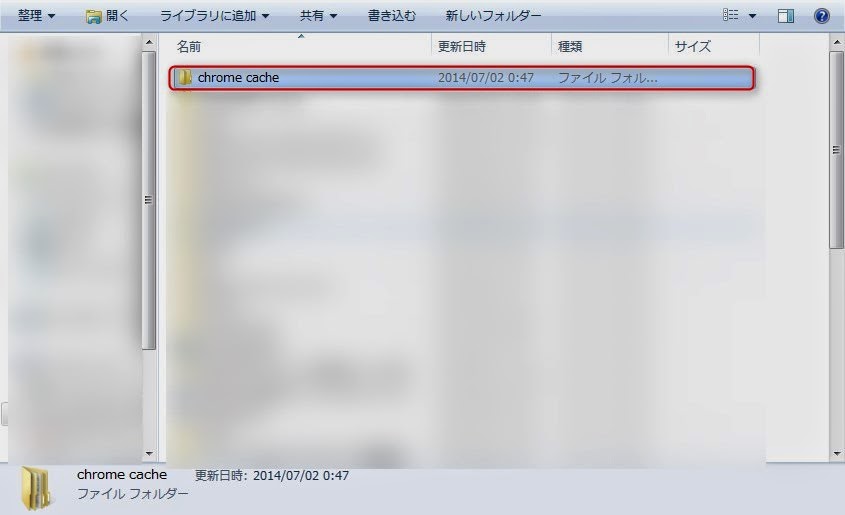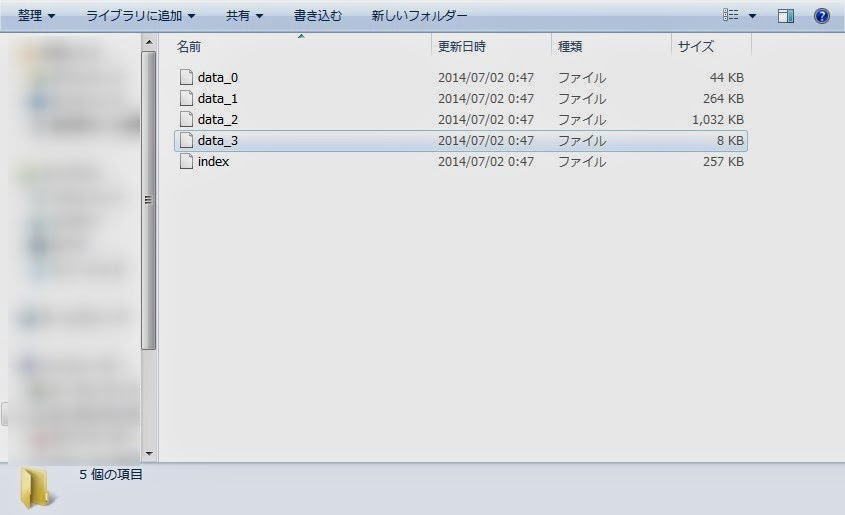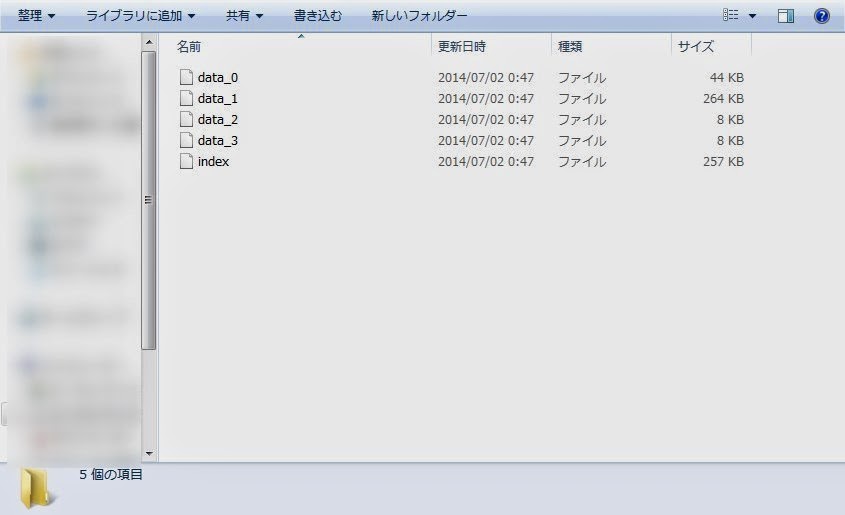Chromeは、
スポンサーリンク
ブラウザの中でもページ表示の速いブラウザだと思います。
しかし、
使っていく内に、
タブも複数開きっ放しにしたりしてしまいます。
次回起動時に便利だからです。
ですが、
そんなこんなでChromeを起動した際に、
起動が著しく遅くなってしまいました。
IEであれば、
簡単にキャッシュ削除などはメジャーブラウザなので、
昔から解説などがよくあります。
まぁ、
Chromeも現在ではメジャーです!!
そこで、
Chromeのキャッシュを移動するのは以前にも記事にしましたが…。
(RAMDISK使用を前提に)
ですが、
最近のパソコンはメモリも大容量になっています。
そして、
回線速度も光などで高速化しています。
また、
IEでも一時ファイルの作成をしないことによって、
ドライブの断片化も避けられました。
同じくChromeのキャッシュを移動ではなく、
Chromeのキャッシュを作成しないor最小限に設定すれば、
ファイルの断片化も極力避けられます。
また、
Chrome起動時に遅い&待たなくて済むようになります。
タブなどを複数開いている場合は、
起動までに時間がかかって、
若干イライラしてきてしまうようになってきます。
具体的方法
まず、
Chromeのデフォルトでのキャッシュ場所です。
C:Usersユーザ名AppDataLocalGoogleChromeUser DataDefaultCache
になります。
私は、
一応このフォルダ毎バックアップをしておきました。
その後はChrome側の設定です。
右上の3本ラインをクリックすると以下のようになります。
この黄色部分の、
ツールにマウスカーソルを合わせると、
左サイドにデベロッパーツールという項目が出てきます。
デベロッパーツールを、
クリックします。
すると以下のようになります。
そうすると、
右上におなじみの歯車アイコンがあります。
そこをクリックします。
すると、
以下のような画面になり設定変更などができます。
ここで、
Disable cache(while DevTools is open)
にチェックを入れます。
これで、
デベロッパーツールは閉じて構いません。
その後、
キャッシュの容量を確認してみましたが変わらずでした。
なので、
起動オプションを使ってみました。
≫起動オプション - Google Chrome まとめWiki
まずは、
多くのサイトで紹介されているものを試してみました。
<起動オプション>
–disk-cache-size=1 –media-cache-size=1
これを、
デスクトップやタスクバーなどへのショートカットプロパティで、
リンク先の文字列の最後に追加します。
ですが、
私の場合においては、
上記起動オプションのみではキャッシュの無効化は出来ている模様でしたが、
起動の度に、
新たにタブが2つ開いてしまいました。
スクショ撮り忘れました。
なので、
別の方法を試しました。
解決方法
キャッシュの場所を変更する起動オプションを追加して、
以下のように、
起動オプションを変更しました。
--disk-cache-dir="D:chrome cache" --disk-cache-size=1 --media-cache-size=1 --purge-memory-button
最初に記述した起動オプションの前に、
--disk-cache-dir="D:chrome cache"
をつけて、
キャッシュ場所に、
Dドライブにchrome cacheというフォルダを作成するようにしました。
あとは、
最初と同じです。
以下のようになっていれば成功です!!
そして、
chrome cacheフォルダ内には、
- cacheフォルダ
- mediaフォルダ
の2つがあります。
それぞれ容量は、
- cacheフォルダ=1.56MB
- mediaフォルダ=560KB
- chrome cacheフォルダ全体=2.13MB
と最小限になっています。
cacheフォルダ内
mediaフォルダ内
結論
これで、
最初の起動オプションでは、
2つのタブが勝手に起動してしまっていましたが、
その2つのタブも開かれることはなくなりました。
そして、
何よりChromeの起動が速くなりました。
Chromeが遅くなったなぁ。
と思ったら…。
試してみては如何でしょう!!
※上記画像のように幾つかのファイルは作成されますが最小限です。
追記及び訂正)
起動オプションに、
--purge-memory-button
を記述して従来のChromeのタスクマネージャーには、
「メモリを開放」というボタンが追加されていました。
タスクマネージャ(Shift+Esc)にメモリ消去ボタン([メモリを開放] ボタン)が追加されます。
※開発版の17.0.913.0以降で導入されたWebUIベースの新しいタスクマネージャでは、このボタンはまだ実装されていません(廃止される可能性もあります)。
参照元URL:http://chrome.half-moon.org/43.html#t4c41c93
※現在は --purge-memory-buttonは廃止されています。